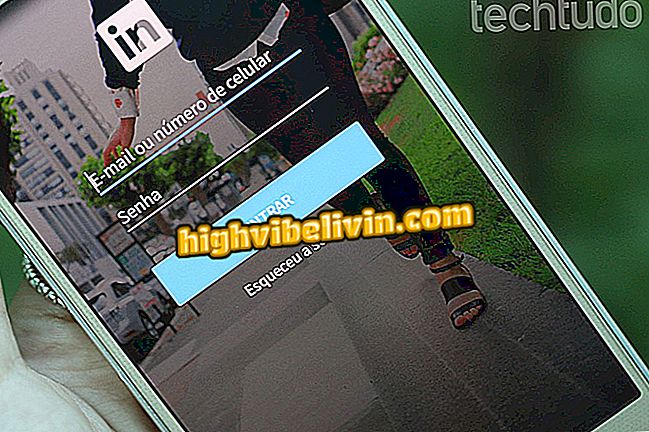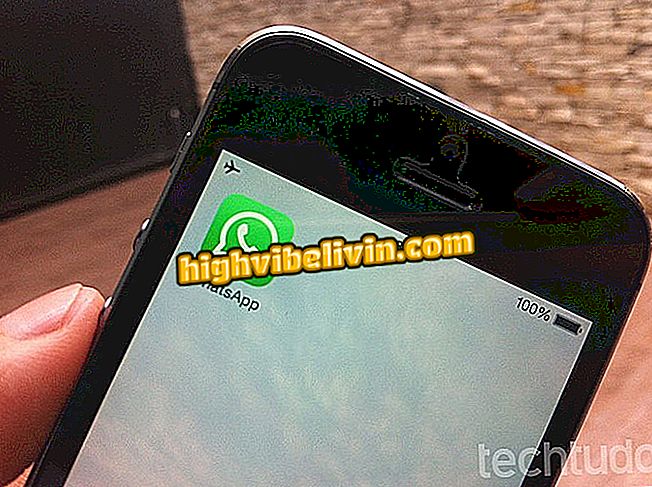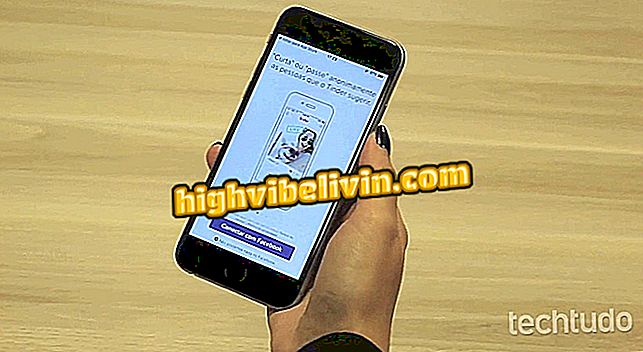Hur man frigör utrymme på Android-telefonen med hjälp av Files Go
Filer Gå, Googles nya Android-mobilapp, är mer än bara en filhanterare: med det kan du frigöra utrymme på din smartphone på olika sätt. Du kan hitta och ta bort nedladdningar, duplicera filer och apps-cacheminne. Dessutom kan du också ta reda på vilka applikationer som inte används och avinstallera dem.
Läs i följande handledning hur du använder File Go för att frigöra utrymme på din telefon. Proceduren utfördes på en Moto E4, med Android 7.1.1 Nougat, men tipsen gäller även för andra enheter med Googles system.

Android: fem tips för att få mer utrymme på mobilen
Tio år av Android: Påminn dig mobila systemversioner
Steg 1. Öppna filer Gå och på fliken "Lagring", leta reda på "Cache of the app" -kortet. I det trycker du på "Släpp ... MB" och välj sedan de appar som du vill radera cacheminnet. Klicka nu på "Ta bort".

Radering av programcache med Files Go
Steg 2. Bekräfta att du vill rensa cacheminnet för de program som valts i föregående steg genom att trycka på "Rensa". Slutligen visar appen hur mycket ledigt utrymme som är på din telefon.

Bekräfta åtgärden för att frigöra utrymme i Files Go
Steg 3. Återgå till huvudmenyn Filer, peka på "Släpp ... MB>" på "Hämtningsladdningar" -kortet. Välj de filer du vill radera och välj "Ta bort".

Ta bort nedladdade filer i filer Gå
Steg 4. Slutligen bekräfta att du verkligen vill ta bort genom att trycka på "Ta bort". Appen visar sedan hur mycket ledigt utrymme som är på din mobiltelefon efter att ha utfört den här åtgärden.

Bekräfta åtgärden för att ledigt utrymme Filer gå
Steg 5. När du återvänder till startskärmen Filer går du till "Release ... MB" på "Duplicate Files" -kortet. Kontrollera sedan filerna som du vill radera och gå till "Ta bort".

Ta bort dubbla filer i filer Gå
Steg 6. Slutligen bekräfta att du verkligen vill ta bort genom att trycka på "Ta bort". Observera att appen visar hur mycket utrymme som är befriat på din smartphone.

Bekräfta åtgärden för att frigöra utrymme i Files Go
Steg 7. För att ställa in varningar om oanvända appar, leta reda på det angivna kortet och tryck på "Gå till inställningar". Android-inställningarna öppnas. Därifrån knackar du på "Files Go".

Tryck på den angivna knappen för att gå till inställningarna i File Go
Steg 8. Aktivera nu alternativet "Tillåt användningsåtkomst" för att Google-appen ska kunna få tillgång till information om andra program.

Slå på Filåtkomståtkomst
Steg 9. Gå tillbaka till Files Go och under "Unused Apps, " tryck "Release ... MB>". Markera sedan de program du vill ta bort och klicka på "Avinstallera."

Avinstallera oanvända appar i flera dagar med File Go
Steg 10. Slutligen, bekräfta bara avinstallationen av appen. Filer Go visar sedan hur mycket utrymme som finns kvar på enheten.

Bekräfta appavinstallation med File Go
Njut av tipsen att frigöra utrymme på din Android-telefon med Googles Go Files. Upprepa processen när du behöver mer ledigt minne. Observera att programcachen sparar intern programinformation. Den som t.ex. från Instagram håller en kopia av de nyligen öppnade bilderna.
Hur ökar telefonens interna minne? Upptäck i forumet.